大家都知道,使用电脑的过程中,键盘是必不可少的。但是有时候我们不知道按了哪个键之后,小键盘就不听使唤了,这是怎么回事呢?嘻嘻,其实是小键盘锁住了,下面我就教你如何解锁小键盘
键盘是最常用也是最主要的输入设备,可将信息传输到计算机,从而发出命令、输入数据等。而小键盘,则用于快速输入数字,通过NUMLOCK键,可以在光标功能和数字功能之间进行切换。下面我们看看小键盘的解锁方法吧
1、是否按过“Numlock”键呢?如果按过“Numlock”键,使用外接键盘按一次“Numlock”键,键盘上第一个指示灯亮会恢复正常了
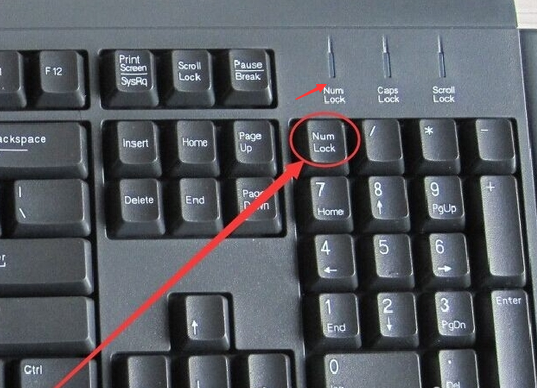
数字键解锁电脑图解1
2、在笔记本电脑上也有可能按到了“Fn”键,这个键又被称为“第二功能键”,因为当你按下这个键,再去按另一个带有两种功能的键时,那个键就会出现第二种功能

数字键解锁电脑图解2
3、找到“F8”键,因为这个键的第二种功能就是“Numlock”键的功能,同时按下“Fn”和“Numlock”键,就完成了对键盘数字键的解锁

小键盘电脑图解3
以上就是小键盘解锁的方法了,现在可以使用了吗?
Copyright ©2018-2023 www.958358.com 粤ICP备19111771号-7